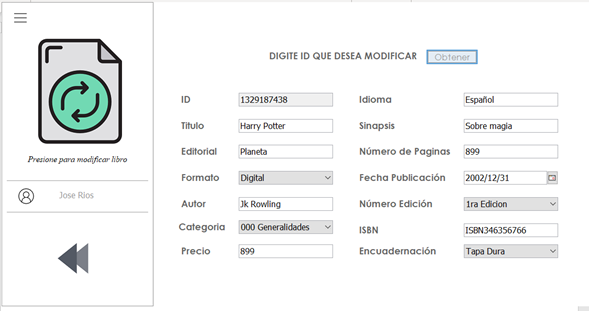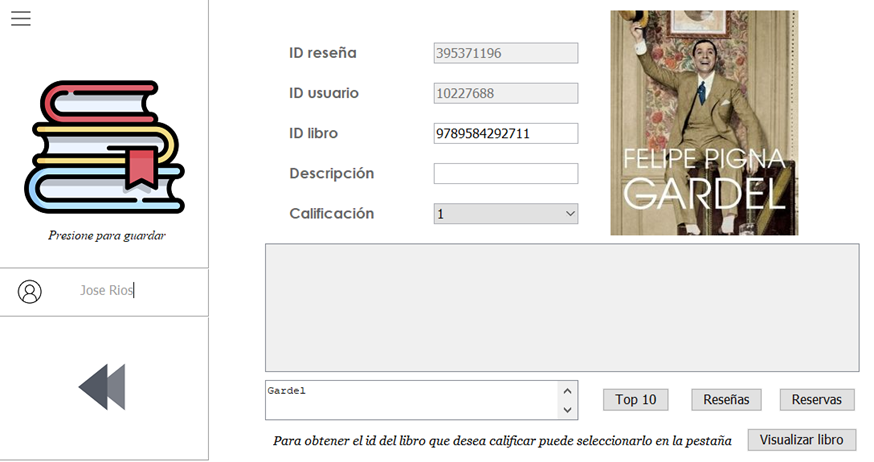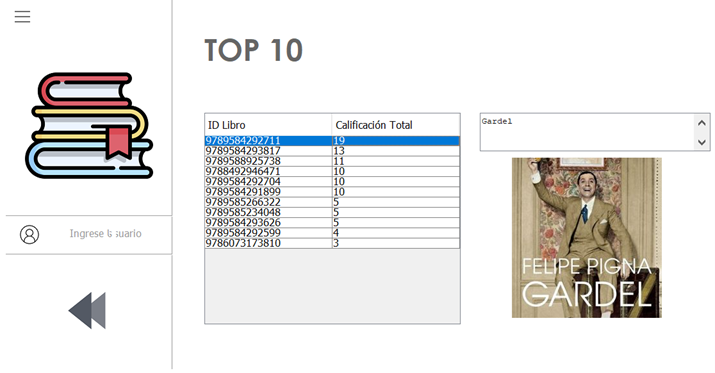MANUAL DE USUARIO
• Al abrir la aplicación nos encontraremos con la siguiente interfaz de usuario, deberá primero iniciar sesión, se han asignado varios roles a los usuarios, los administradores podrán navegar en toda la aplicación, mientras que el usuario cliente solo podrá ver libro, añadir reseñas y visualizarlos.
INGRESAR USUARIO ADMINISTRADOR
• Al presionar el botón se abrirá una ventana que está diseñada para el ingreso de los administradores, debe diligenciar la información de cada usuario que desee añadir, el programa le irá mostrando el tipo de dato que debe ingresar en cada celda, luego de llenar todos los campos deberá presionar el botón del icono del usuario y su información quedará almacenada (después de ingresar cada usuario no podrá eliminarlo y tampoco modificarlo).
INGRESAR USUARIO CLIENTE
• Al presionar el segundo botón se abrirá una ventana que está diseñada para el ingreso de los clientes, debe diligenciar la información de cada usuario que desee añadir, el programa le irá mostrando el tipo de dato que debe ingresar en cada celda, luego de llenar todos los campos deberá presionar el botón del icono del usuario y su información quedará almacenada (después de ingresar cada usuario no podrá eliminarlo y tampoco modificarlo).
VISUALIZAR USUARIOS
• Si selecciona la opción “visualizar usuarios” se encontrará con la siguiente interfaz, en ella podrá ver (tabla) la información de todos los usuarios que vaya registrando.
INGRESO Y ELIMINACIÓN DE LIBROS
• Al presionar el tercer botón se abrirá una ventana que está diseñada para el ingreso de los libros, debe diligenciar la información de cada libro que desee añadir, el programa le irá mostrando el tipo de dato que debe ingresar en cada celda, luego de llenar todos los campos deberá presionar el botón del icono del libro y su información quedará almacenada (después de ingresar cada libro podrá eliminarlo y modificarlo).
En esta ventana también podrá eliminar el libro ingresado, o puede ver la tabla para visualizar el ID del libro que desea eliminar, solo debe presionar el botón eliminar.
VISUALIZAR y BUSCAR LIBROS
• Si selecciona la opción “visualizar libros” se encontrará con la siguiente interfaz, está diseñada para visualizar los libros ingresados, al abrir la ventana se mostrarán automáticamente los libros ingresados.
• Si desea buscar algún libro en particular puede utilizar los filtros de búsqueda que están en la parte inferior de la interfaz, donde podrá buscar por el nombre y categoría del libro.
Búsqueda por categoría:
Búsqueda por nombre:
ACTUALIZAR LIBRO
• Si selecciona la opción “modificar libros” se encontrará con la siguiente interfaz, está diseñada para la modificación de los libros ingresados, para obtener el libro que desee modificar debe ingresar el ID del libro que desea modificar y presionar el botón “Obtener”, el programa le traerá la información del libro a modificar, debe diligenciar la información de cada libro, el programa le irá mostrando el tipo de dato que debe ingresar en cada celda. Al finalizar presiona el botón que corresponde al libro.
INGRESO DE RESEÑAS
• Al presionar el quinto botón se abrirá una ventana que está diseñada para el ingreso de las reseñas de cada libro, debe diligenciar la información de cada reseña que desee añadir, el programa le irá mostrando el tipo de dato que debe ingresar en cada celda (el libro debe existir, de lo contrario no se llena la reseña), luego de llenar todos los campos deberá presionar el botón del icono del libro y su información quedará almacenada (después de ingresar cada reseña no podrá eliminarla y modificarla).
TOP 10
• En las pestañas “Visualizar libro” y “Reseñas” encontrará un botón del top 10, al presionarlo abrirá automáticamente una ventana donde podrá ver la suma de los mejores 10 libros calificados.
RESERVAS
• En las pestañas “Visualizar libro” encontrará un botón especial para reservar el libro deseado, si desea visualizar las reseñas debe dirigirse a la pestaña “Reservas”, allí habrá el botón de reservas, al presionarlo se abrirá automáticamente la pestaña de reservas, también se podrá terminar la reseña, pero esta función solo está habilitada para los administradores.